經常與 Word 打交道的小夥伴都清楚,我們可以在 Word 中插入目錄信息。 當我們插入目錄信息後再對內容進行修改,如果沒有更新目錄目錄,則目錄信息還是舊的,因此我們需要及時的手動更新 Word 文檔中的目錄信息。 那麼當我們有多個 Word 文檔的目錄都存在問題,那我們如何批量更新多個 word 文檔的目錄信息呢?
使用場景
當我們有大量的 Word 文檔存在或者可能存在目錄沒有及時更新的時候,可以使用這個方法幫我們重新刷新 Word 文檔的目錄。 支持批量處理,不需要人工的單個文件單個文件的打開再更新。
效果預覽
處理前:
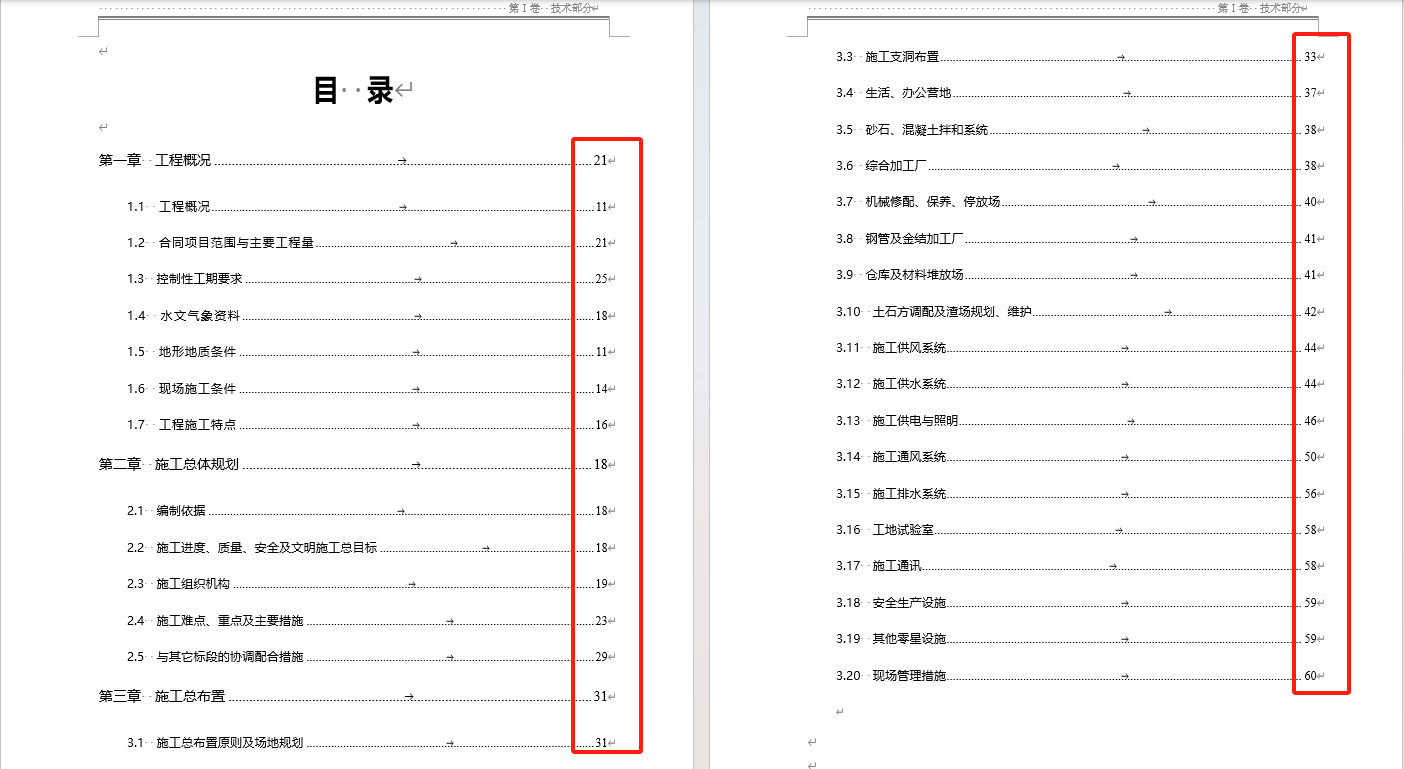
處理後:
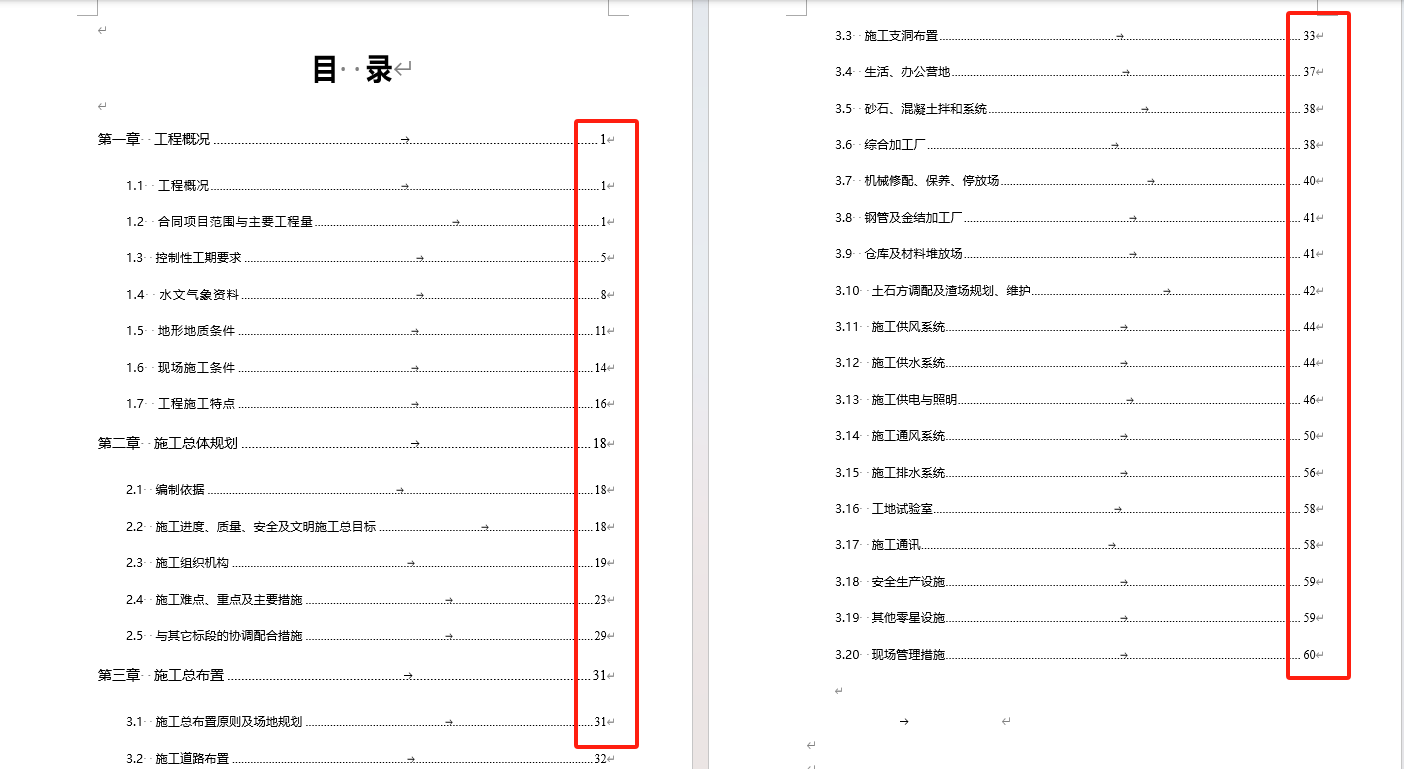
操作步驟
1、打開「我的ABC軟體工具箱」,點擊「格式轉換」-「更新或刪除 Word 中的域」。
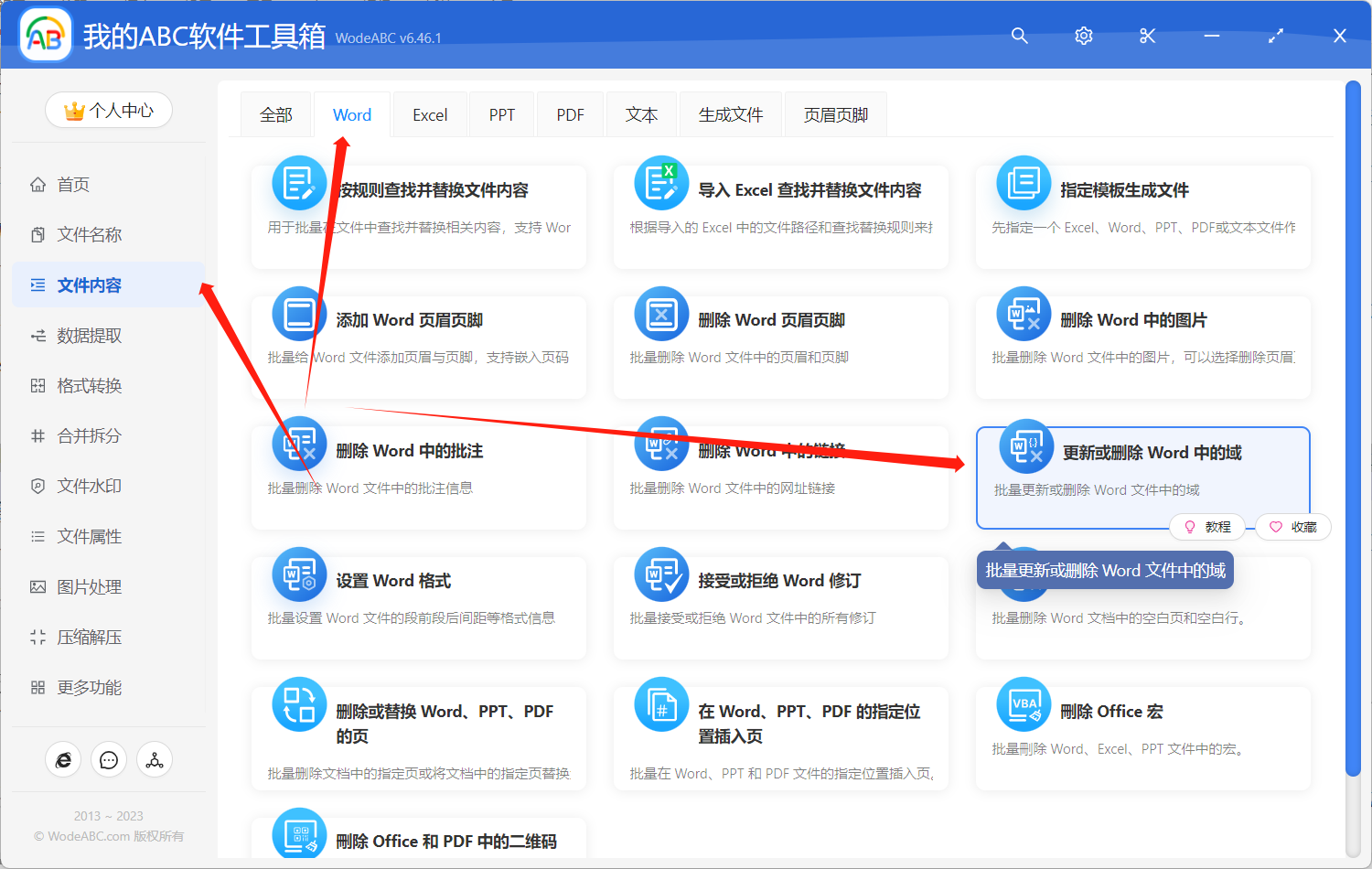
2、選擇 Word 文檔,這裡支持選擇 doc/docx 等類型的多種格式的 Word 文檔,可以選擇多個 Word 批量更新目錄信息。
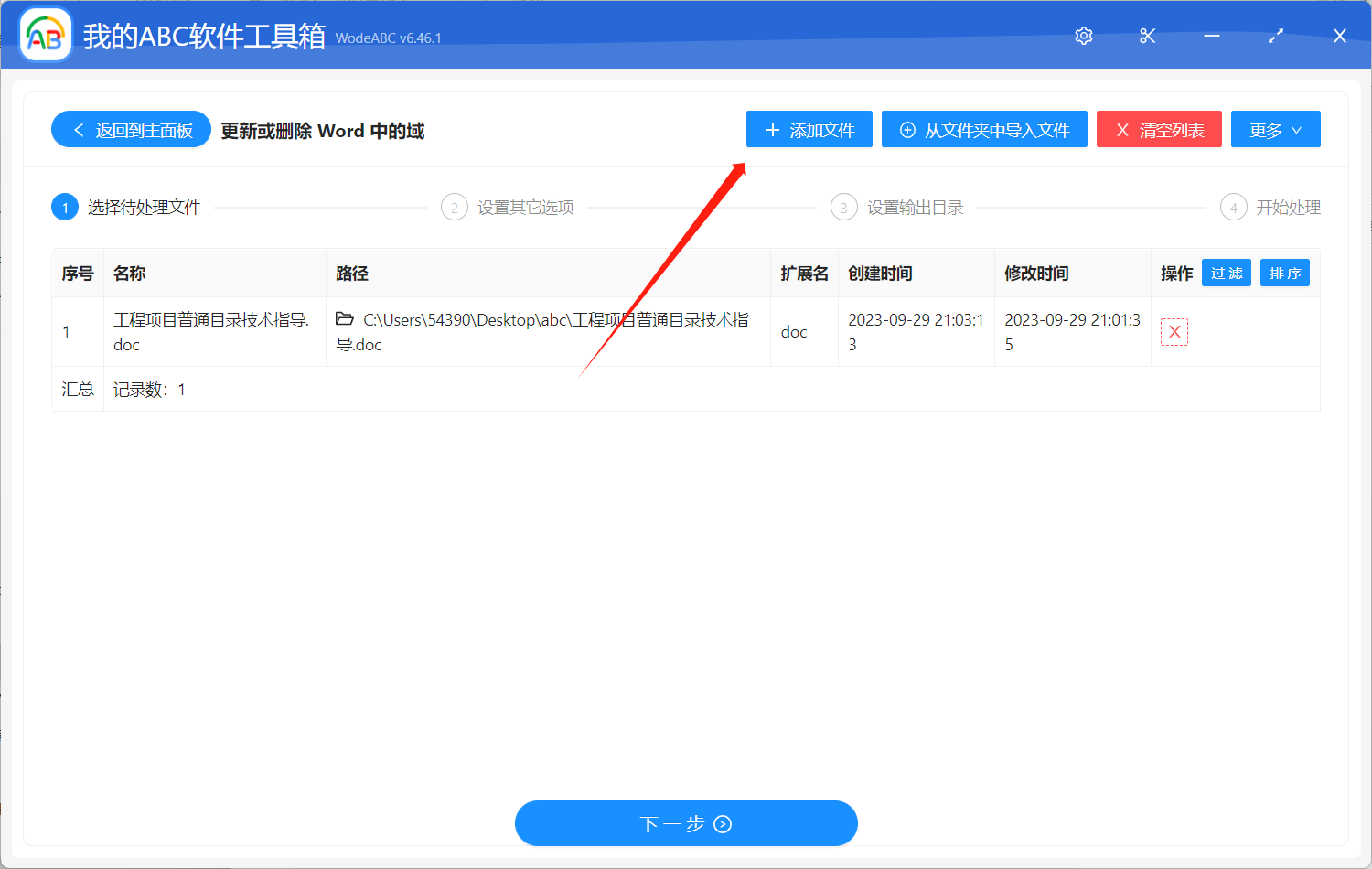
3、設置選項信息,如果要更新 Word 文檔目錄信息,按照下圖的設置即可。
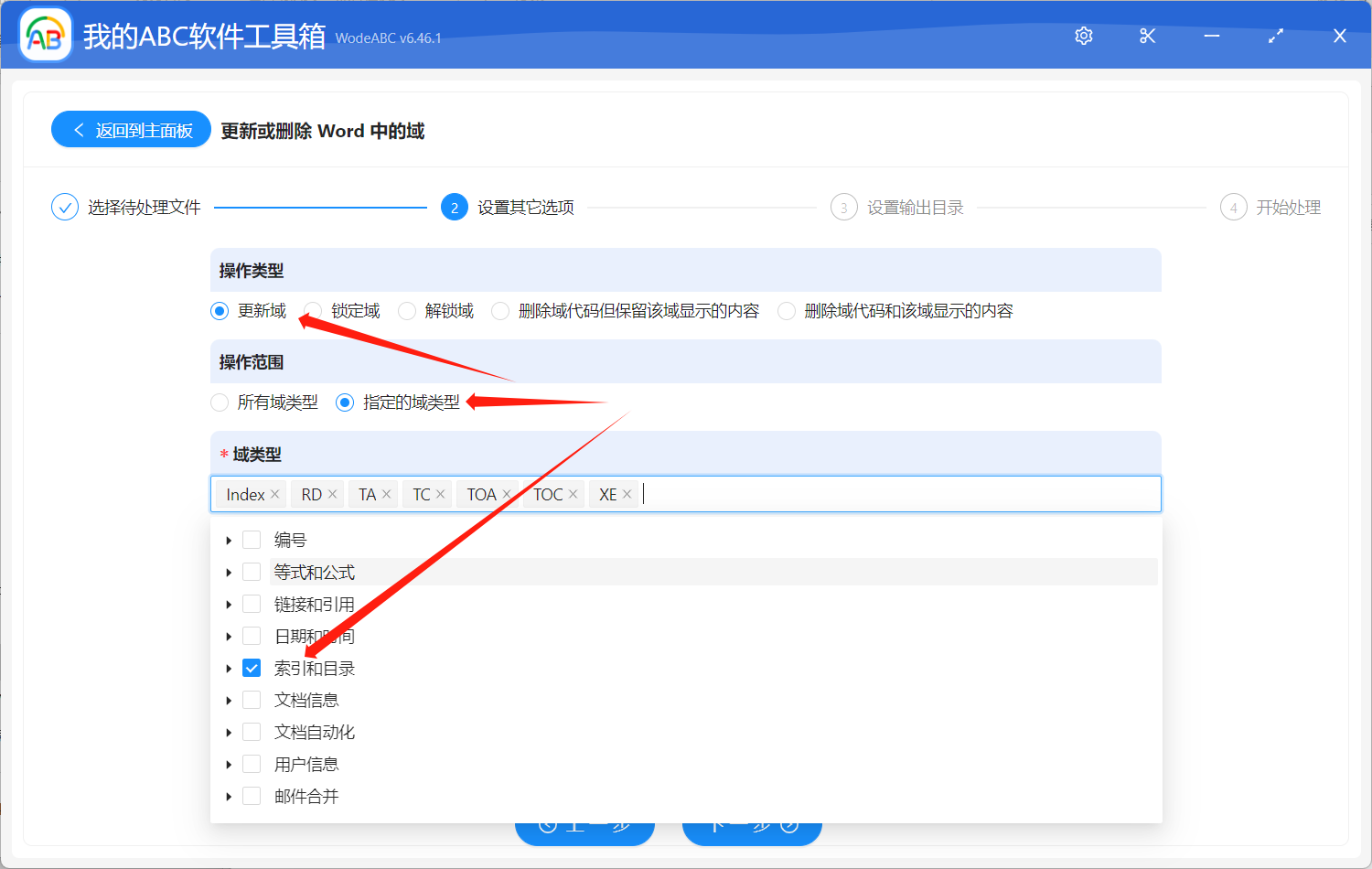
設置好後我們就可以點擊下一步交給軟件幫我們開始批量更新多個 word 文檔目錄信息的具體操作,等待操作完成之後我們就可以進入到輸出目錄檢查一下處理後的 Word 文檔的目錄信息是不是都已經被更新了。